Varispeed Mode で録音する
ファームウェアバージョン 6.4 以降は、以下のすべての基準を満たす場合に Varispeed モードでの録音に対応しています。
- Recording Frame Rate (記録フレームレート) は Project Time Base (プロジェクト タイムベース) より高く設定されている。
- Recording Storage (記録の保存先) はローカルに設定されており、Recording mode (レコーディング モード) は Continuous Record (継続記録) に設定されている。(Menu > Settings > Recording > Mode)
- Record varispeed audio in a separate WAV file チェックボックスが選択されている。(Menu > Settings > Recording > Mode)
- Record File Format には R3D が含まれている (Menu > Settings > Recording > Codec)
Varispeed モードで録音するには次の手順に従ってください。
-
Recording Frame Rate (記録フレームレート) は Project Time Base (プロジェクト タイムベース) より高く設定します。 Recording Frame Rate が プロジェクト タイムベース より低く設定されていると、音声を記録できません。 詳しくは Frame Rate を参照してください。
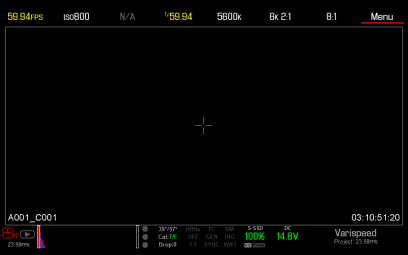
Figure: Varispeed を有効にする
-
Menu > Settings > Recording > Mode の順に選択します。
- Storage ドロップダウンメニューから Local を選択します。
- Mode ドロップダウンメニューで Continuous Record を選択します。
-
Record varispeed audio in a separate WAV file チェックボックスを選択します。 Recording Frame Rate (記録フレームレート) が Project Time Base (プロジェクト タイムベース) より高く設定されている場合のみ、このオプションを選択できます。
下ステータス段に Audio Meter が表示されます。 詳しくは Audio Meter (VU Meter) を参照してください。
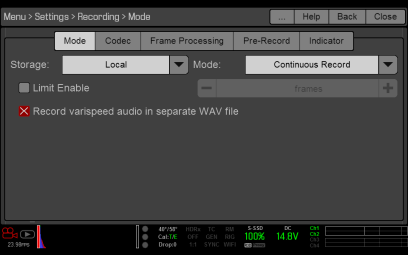
Figure: Varispeed Audio を記録する
- 記録します。
-
SSD をコンピューターにマウントすると、RDC フォルダー内に WAV ファイルが表示されます。
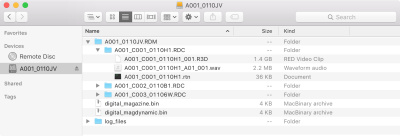
Figure: RDC フォルダー内の WAV ファイル